
TIN HỌC NGÔI SAO
Linh kiện - phụ kiện PC chính hãng giá tốt

Dành cho những người bạn không biết Cookie là các tệp được tạo bởi trang web bạn truy cập. Cookies rất hữu ích vì chúng có thể lưu thông tin duyệt web của bạn. Chúng giữ cho bạn luôn ở trong tình trạng đăng nhập, ghi nhớ các lựa chọn trang web của bạn và cung cấp nội dung phù hợp với nhu cầu của bạn (ví dụ: quảng cáo).
Mặt khác, việc cho phép Cookies lưu thông tin về các trang web bạn truy cập thường xuyên có thể làm chậm tốc độ duyệt web của bạn. Nếu bạn đang ở trong tình trạng như trên, tốt nhất bạn nên xóa Cookie và bắt đầu lại.
Trên Chrome, bạn có thể xóa Cookies khỏi một trang web cụ thể hoặc khỏi tất cả các trang web. Tuy nhiên, bạn cần lưu ý rằng nếu bạn xóa Cookies của một trang web, trang web sẽ nhắc bạn đăng nhập lại vào tài khoản của mình trong lần truy cập tiếp theo.
Cách xóa Cookies trên toàn bộ web của Chrome
Bước 1: Chọn biểu tượng 3 chấm ở góc trên bên phải Chrome rồi chọn Cài đặt.
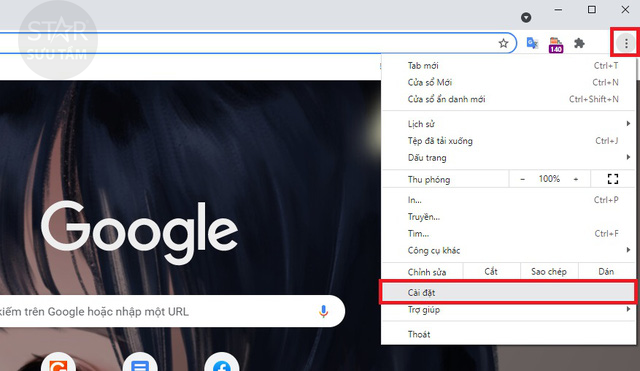
Bước 2: Bạn chọn mục Quyền riêng tư và bảo mật ở góc bên trái, sau đó tìm và chọn Cookie và các dữ liệu khác của trang web ở góc bên phải.
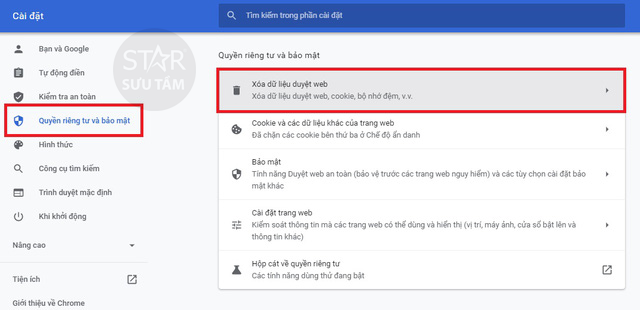
Bước 3: Chọn vào ô Cookie và các dữ liệu khác của trang web, sau đó chọn khoảng thời gian bạn muốn xóa, chẳng hạn như tuần, tháng hoặc giờ trước đó. Chọn
Từ trước đến nay nếu bạn muốn xóa mọi thứ.
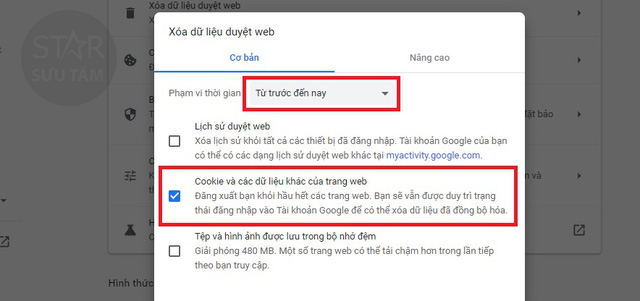
Cách xóa Cookies trên toàn bộ web của Chrome
Bước 1: Chọn biểu tượng 3 chấm ở góc trên bên phải Chrome rồi chọn Cài đặt.
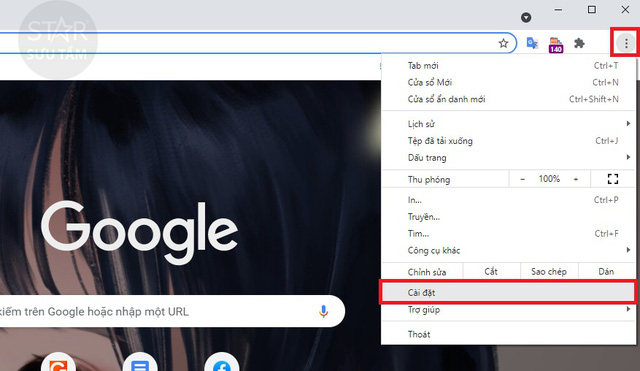
Bước 2: Bạn chọn mục Quyền riêng tư và bảo mật ở góc bên trái, sau đó tìm và chọn Cookie và các dữ liệu khác của trang web ở góc bên phải.
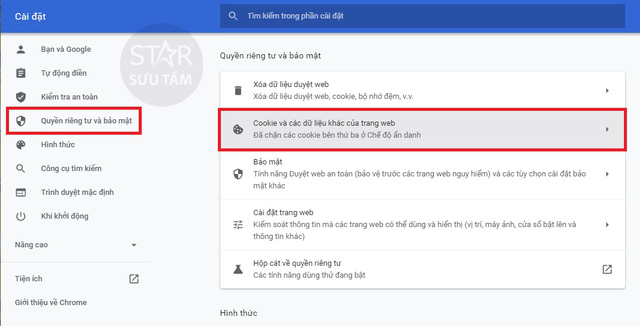
Bước 3: Chọn Xem tất cả các cookies và dữ liệu trang web

Bạn sẽ thấy danh sách các cookies mà Chrome đã lưu tại đây. Chọn biểu tượng thùng rác để tìm cookies bạn muốn xóa theo cách thủ công hoặc sử dụng hộp tìm kiếm để tiết kiệm thời gian.
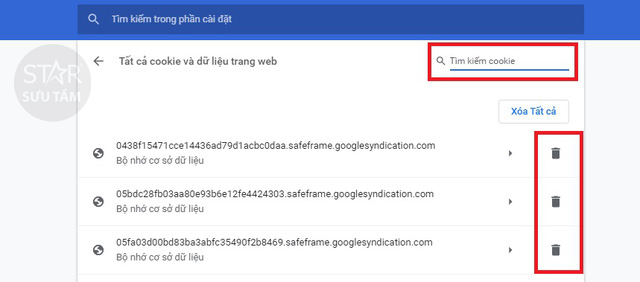
Tin Học Ngôi Sao xin cảm ơn sự quan tâm theo dõi của các bạn!
Nhận hàng và thanh toán tại nhà
1 đổi 1 trong 7 ngày
Trả tiền mặt, chuyển khoản, Trà góp 0%
Tư vấn, giải đáp mọi thắc mắc

Bình luận